华为手机截长屏怎么截图
更新时间:2024-06-25 09:40:17来源:元达游戏浏览量:
在日常使用中我们经常会遇到需要截取长页面内容的情况,比如网页、聊天记录等,而华为手机提供了一种便捷的功能,即截长屏操作。通过这一功能,用户可以轻松地将整个页面内容截取下来,而不必担心遗漏重要信息。华为手机如何进行滚动截屏操作呢?接下来我们将详细介绍华为手机截长屏的操作步骤,让您轻松掌握这一实用功能。
华为手机如何进行滚动截屏操作
方法如下:
1.滚动截屏操作步骤
首先解锁华为手机,打开要截图的页面。如一个网页页面。
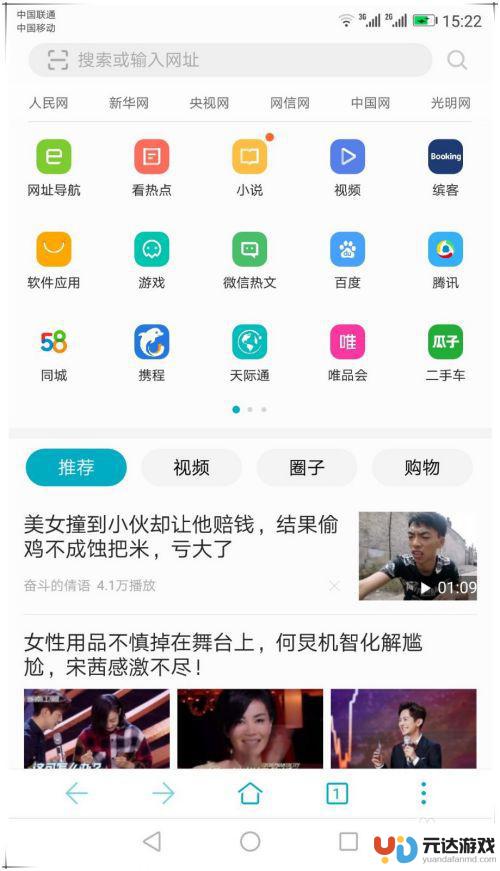
2.使用手指关节用力敲击屏幕,并保持与屏幕接触画字母S启动滚动截屏。启动滚动截屏后,系统会自动滚动屏幕页面进行截图。如果已经截取到需要的屏幕区域,这时可点击屏幕会停止继续滚动操作。截到的长图如图所示。
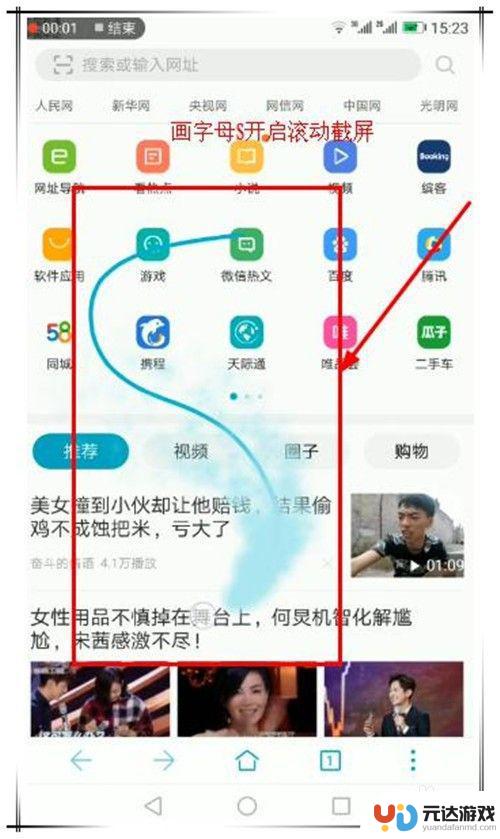
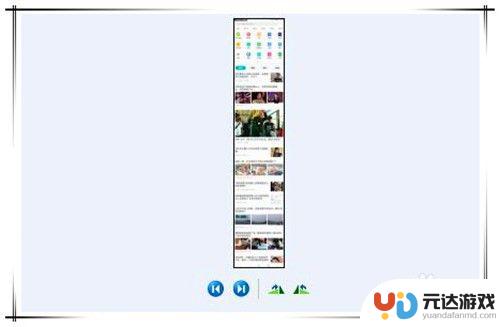
3.前提条件
要实现滚动截屏操作,需要手机开启智能截屏功能。开启步骤如下:
在手机桌面找到并点击“设置”选项。
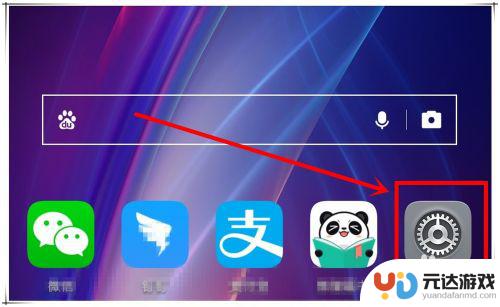
4.在打开的设置页面中,滑动页面找到“智能辅助”选项,点击进入。
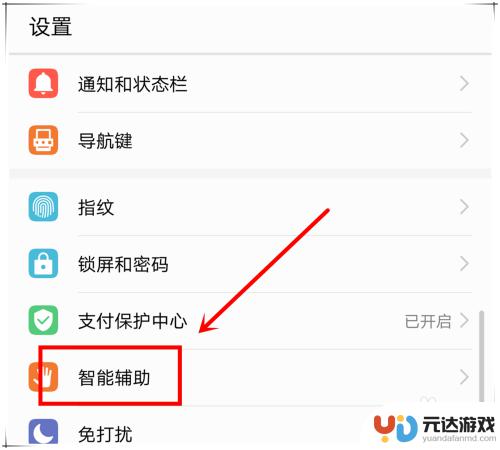
5.在打开的智能辅助页面,点击“手势控制”选项,进入下一步操作。
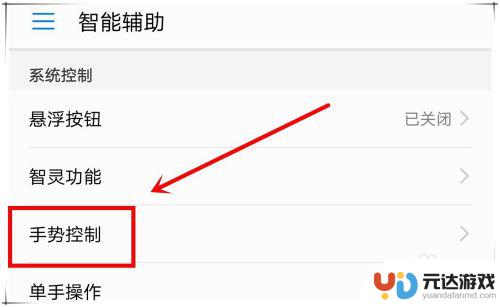
6.找到”智能截屏“选项,点击进入,开启“智能截屏”功能。这样,就可以使用滚动截屏了。
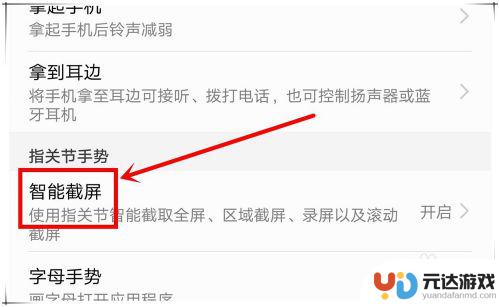
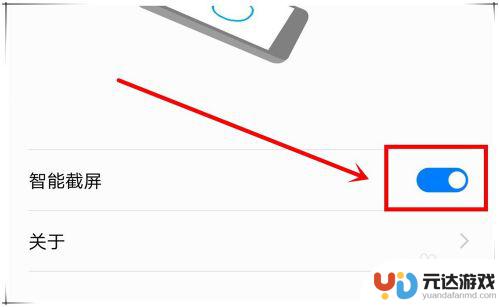
以上就是如何在华为手机上进行截长屏截图的全部步骤,如果您有需要,可以按照这些步骤进行操作,希望对大家有所帮助。
- 上一篇: 手机怎么给游戏变声音
- 下一篇: 手机怎么调成无法接通
热门教程
猜您喜欢
最新手机软件
- 1
- 2
- 3
- 4
- 5
- 6
- 7
- 8
- 9
- 10















